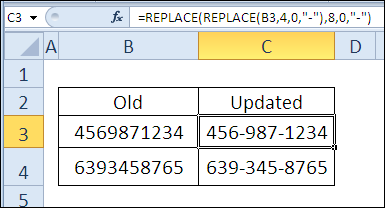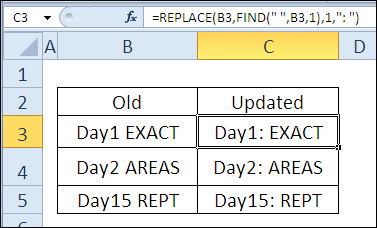Contidos
Onte no maratón 30 funcións de Excel en 30 días usamos a función Index (ÍNDICE) para devolver o valor da cela situada na intersección da fila e columna indicadas.
O día 25 do maratón dedicaremos o estudo da función SUBSTITUÍR (SUBSTITUIR), que pertence á categoría de texto. Substitúe un determinado número de caracteres dunha cadea de texto por outro texto.
Entón, vexamos máis de cerca a información e os exemplos sobre a función SUBSTITUÍR (SUBSTITUÍR), e se tes información adicional ou exemplos, compárteos nos comentarios.
Función 25: SUBSTITUIR
función SUBSTITUÍR (REPLACE) substitúe os caracteres dentro do texto en función do número especificado de caracteres e da posición inicial.
Como se pode usar a función REPLACE?
función SUBSTITUÍR (REPLACE) pode substituír caracteres nunha cadea de texto, por exemplo:
- Cambia o código de área no número de teléfono.
- Substitúe o espazo por dous puntos por espazo.
- Usa a función aniñada SUBSTITUÍR (REPLACE) para inserir varios guións.
REPLACE Sintaxe
función SUBSTITUÍR (REPLACE) ten a seguinte sintaxe:
REPLACE(old_text,start_num,num_chars,new_text)
ЗАМЕНИТЬ(старый_текст;нач_поз;число_знаков;новый_текст)
- texto_antigo (texto_antigo) – cadea de texto na que se substituirán os caracteres.
- núm_inicio (start_pos) – posición inicial de caracteres antigos.
- num_chars (num_chars): o número de caracteres antigos.
- novo_texto (new_text) – texto que se inserirá en lugar dos caracteres antigos.
Trampas REPLACE (REPLACE)
función SUBSTITUÍR (REPLACE) substitúe un número especificado de caracteres comezando na posición especificada. Para substituír unha liña específica de texto en calquera lugar do texto orixinal, pode usar a función SUBSTITUTO (SUBSTITUTO), que veremos máis adiante no noso maratón.
Exemplo 1: cambiar o código de área nun número de teléfono
Usando funcións SUBSTITUÍR (SUBSTITUIR) Pode cambiar os tres primeiros díxitos dun número de teléfono, por exemplo, cando se establece un novo código de área. No noso caso, o novo código de área insírese na columna C e os números de teléfono corrixidos móstranse na columna D.
=REPLACE(B3,1,3,C3)
=ЗАМЕНИТЬ(B3;1;3;C3)
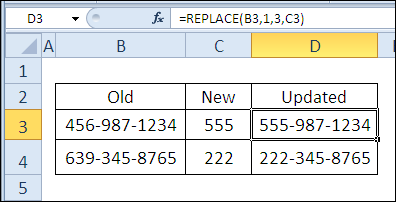
Exemplo 2: Substitúe un espazo por dous puntos por un espazo
Para definir unha posición inicial para unha función SUBSTITUÍR (SUBSTITUIR), Podes usar a función ATOPAR (FIND) para atopar unha liña específica de texto ou carácter. Neste exemplo, queremos substituír o primeiro espazo que aparece nunha cadea de texto por dous puntos seguidos dun espazo.
=REPLACE(B3,FIND(" ",B3,1),1,": ")
=ЗАМЕНИТЬ(B3;НАЙТИ(" ";B3;1);1;": ")
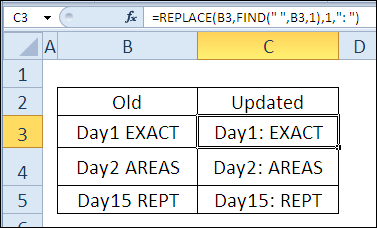
Exemplo 3: funcións REPLACE anidadas para inserir varios guións
función SUBSTITUÍR (REPLACE) pode aniñar un dentro doutro, polo que se poden facer varias substitucións no texto fonte. Neste exemplo, os números de teléfono deben conter guións despois dos tres primeiros caracteres e despois do segundo. Usando cero, como o número de caracteres a substituír, obteremos o resultado de que non se eliminará ningún dos caracteres do número de teléfono, só se engadirán 2 guións.
=REPLACE(REPLACE(B3,4,0,"-"),8,0,"-")
=ЗАМЕНИТЬ(ЗАМЕНИТЬ(B3;4;0;"-");8;0;"-")